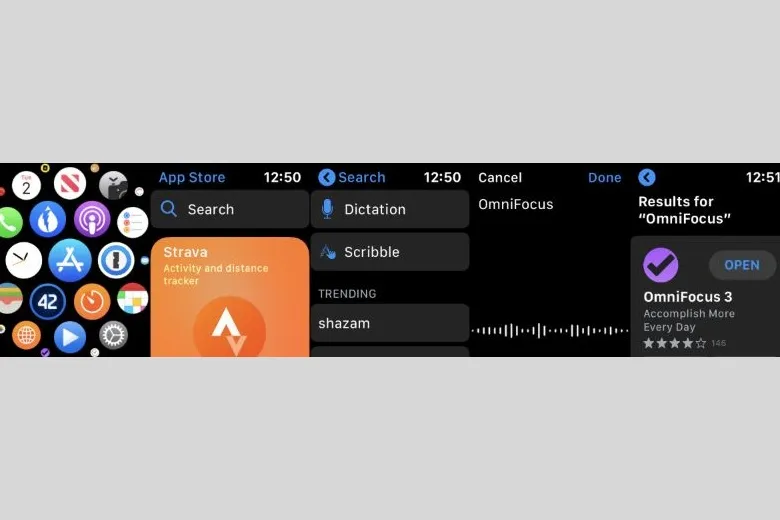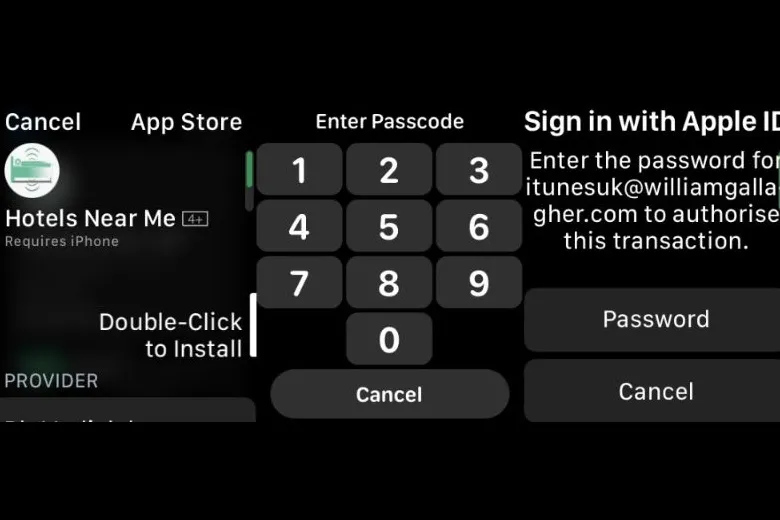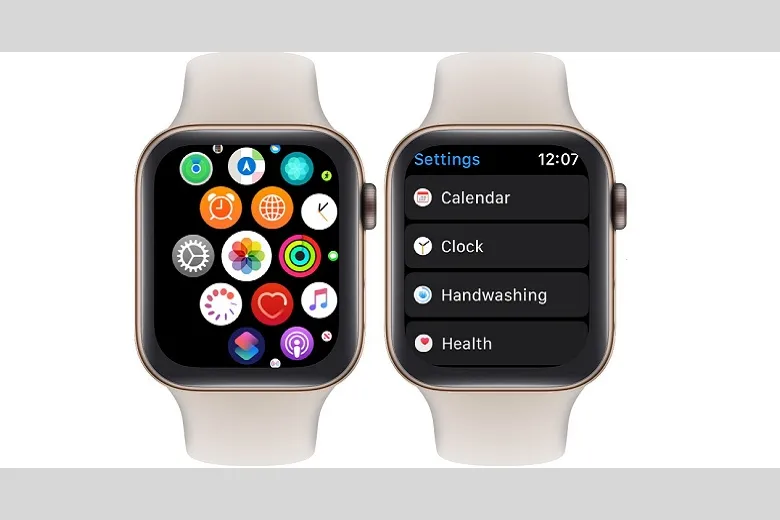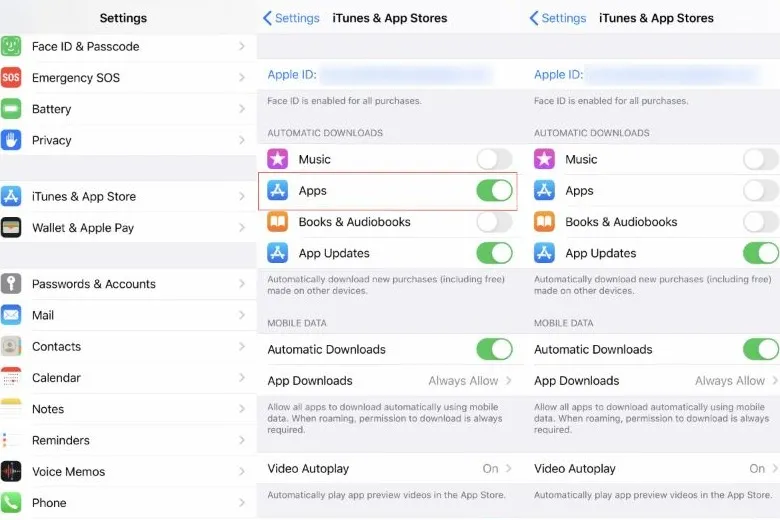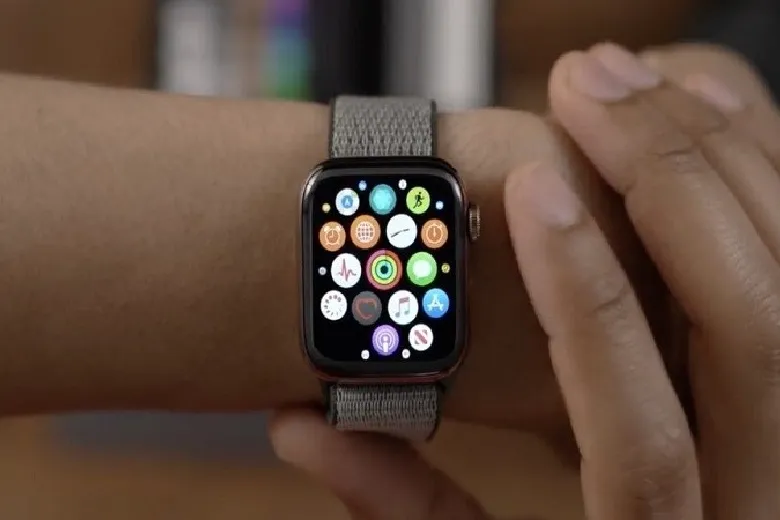Việc tích hợp App Store dành cho Apple Watch là một bước ngoặt đáng kể từ Apple. Sự cập nhật này đã nâng cao trải nghiệm người dùng hơn trong bối cảnh thị trường phụ kiện được ngày càng mở rộng. Trong bài viết hôm nay, mình sẽ hướng dẫn đến các bạn một số cách thêm ứng dụng vào Apple Watch đơn giản và nhanh chóng nhất thông qua sự hỗ trợ của hệ thống iOS.
Bạn đang đọc: Cách thêm ứng dụng vào Apple Watch đơn giản nhanh nhất
Contents
1. Cách thêm ứng dụng vào Apple Watch từ App Store
Cách thêm ứng dụng vào Apple Watch đơn giản nhanh nhất từ App Store, hãy bắt đầu bằng việc xác định ứng dụng bạn muốn. Chọn để tải về và sau đó, chấp nhận việc tải xuống. Cụ thể các bước sẽ bao gồm như sau:
Bước 1 truy cập App Store: Kích hoạt màn hình chính bằng cách nhấn nút Digital Crown. Từ đó, tìm biểu tượng App Store – nếu bạn ở chế độ xem lưới, chạm vào biểu tượng. Nếu bạn dùng chế độ xem danh sách, sử dụng nút Digital Crown để tìm đến.
Bước 2 khám phá các ứng dụng: Duyệt qua các ứng dụng và tính năng nổi bật, hoặc sử dụng chức năng Tìm kiếm tại đầu màn hình để tìm ứng dụng cụ thể. Bạn có thể nhập tên ứng dụng bằng cách soạn tên hoặc bằng giọng nói.
Bước 3 chọn ứng dụng mong muốn: Mỗi ứng dụng được hiển thị với biểu tượng, mô tả ngắn, xếp hạng, và một trong bốn lựa chọn: Mở ứng dụng (nếu đã cài), tải lại từ iCloud, mua hoặc tải miễn phí.
Bước 4 xác nhận tải xuống: Để tránh việc tải ứng dụng do chạm nhầm, nhấn đúp nút sườn để xác nhận. Một số trường hợp có thể yêu cầu nhập mật khẩu ID Apple, quy trình này có thể được thực hiện trên bàn phím của iPhone hoặc trực tiếp trên màn hình Apple Watch.
Quá trình này nhằm đơn giản hóa việc thêm ứng dụng vào Apple Watch, cho phép bạn tải trực tiếp từ thiết bị mà không cần thông qua điện thoại, dù một số trường hợp đặc biệt vẫn cần đến sự hỗ trợ từ iPhone.
2. Cách cài đặt ứng dụng mà bạn đã có trên iPhone vào Apple Watch
Khi sở hữu cả iPhone và Apple Watch, tính năng đồng bộ tự động giúp các ứng dụng bạn mua trên iPhone cũng sẽ tự động được tải xuống và cập nhật trên Apple Watch. Tuy nhiên, không phải tất cả ứng dụng iPhone đều có phiên bản dành cho Watch.
Mặc dù Apple Watch cung cấp một kho ứng dụng khổng lồ, người dùng có thể gặp khó khăn trong việc quản lý và truy cập chúng, đặc biệt là khi sử dụng giao diện mặt chính dạng tổ ong. Để tối ưu hóa trải nghiệm, hãy chủ động quản lý số lượng ứng dụng trên đồng hồ, chỉ giữ lại những ứng dụng thực sự cần thiết và tắt chế độ tự động đồng bộ từ iPhone.
Hướng Dẫn Thêm Ứng Dụng vào Apple Watch từ iPhone:
Quản lý Ứng Dụng Tự Động:
- Bước 1: Truy cập vào ứng dụng Watch trên iPhone của bạn.
- Bước 2: Vào mục ‘Đồng hồ của tôi’, sau đó tìm đến ‘Cài đặt chung’.
- Bước 3: Vô hiệu hóa tùy chọn ‘Tự động cài đặt ứng dụng’.
Tìm hiểu thêm: 4 Cách tải nhạc về iPhone nghe Offline đơn giản nhất

Cài Đặt Ứng Dụng Riêng Lẻ:
- Bước 1: Mở ứng dụng Watch và chọn mục ‘Đồng hồ của tôi’.
- Bước 2: Cuộn xuống đến ‘Ứng dụng có sẵn’ và tìm ứng dụng bạn muốn thêm.
- Bước 3: Chọn ‘Cài đặt’ bên cạnh ứng dụng mong muốn.
Ứng dụng sau khi cài đặt sẽ biến mất khỏi danh mục ‘Ứng dụng có sẵn’ và xuất hiện trong ‘Ứng dụng đã cài trên Apple Watch’.
Để gỡ Ứng Dụng từ Apple Watch qua iPhone, bạn hãy thực hiện các bước như sau:
- Bước 1: Mở ứng dụng Apple Watch trên iPhone.
- Bước 2: Chọn mục ‘Đồng hồ của tôi’ và tìm ứng dụng cần gỡ.
- Bước 3: Nhấn và giữ biểu tượng ứng dụng và tắt ‘Hiển thị trên Apple Watch‘.
3. Điều gì xảy ra khi bạn thêm ứng dụng vào Apple Watch
Sau khi bạn lựa chọn và xác nhận tải xuống, Apple Watch sẽ tiến hành cài đặt ứng dụng đó chỉ trong vài giây. Ngay sau đó, ứng dụng sẵn sàng cho việc sử dụng.
Nếu có phiên bản tương ứng dành cho iPhone, ứng dụng sẽ đồng thời được tải về trên điện thoại của bạn. Tuy nhiên, quá trình này có thể dễ dàng được ngưng bằng cách tùy chỉnh trong cài đặt.
3.1. Cách tắt tự động đồng bộ hóa ứng dụng iPhone với Apple Watch
Để ngăn sự đồng bộ hóa tự động của ứng dụng giữa iPhone và Apple Watch, thực hiện theo bước sau:
Bước 1: Truy cập vào ‘Cài đặt’ trên iPhone của bạn.
Bước 2: Tìm và chọn ‘iTunes & App Store’.
Bước 3: Tại mục ‘Tải về tự động’ phía trên cùng, bạn có thể bật hoặc tắt tùy chọn ‘Ứng dụng‘.
>>>>>Xem thêm: Hướng dẫn 4 cách bật tắt chế độ Chrome Dark Mode trên mọi thiết bị một cách dễ dàng
4. Lời kết
Mong rằng qua những chia sẻ về cách thêm ứng dụng vào Apple Watch trên đây sẽ giúp cho các bạn nâng cao thêm trải nghiệm khi sử dụng chiếc đồng hồ thông minh đến từ nhà Apple.
Cảm ơn đã dành thời gian đọc bài viết của mình. Tiếp tục theo dõi Dchannel của Suachuadienthoai.edu.vn để được cập nhật liên tục những thông tin về công nghệ mới nhất. Suachuadienthoai.edu.vn hoạt động theo cam kết “CHUYỂN GIAO GIÁ TRỊ VƯỢT TRỘI” với sự tận tâm, trách nhiệm và chu đáo đến từng khách hàng. Với sự tỉ mỉ và tử tế, hệ thống cửa hàng đảm bảo mang đến trải nghiệm mua sắm tốt nhất cho mọi khách hàng.
Xem thêm:
- Cách đổi giao diện hình nền Apple Watch đơn giản nhanh nhất
- Cách đeo Apple Watch một cách đúng chuẩn, có thể bạn sẽ chưa biết
- Cách đồng bộ ảnh trên Apple Watch để xem ảnh nổi bật và kỷ niệm đơn giản nhất
- 3 Cách hủy kết nối Apple Watch đơn giản nhất
Suachuadienthoai.edu.vn